
Након дужег рада на рачунару, многи се акумулирају на диску, на тај начин заузимају слободан простор. Понекад постаје толико мало да рачунар почне да губи перформансе, а инсталација новог софтвера се не може извршити. Да се то не догоди, потребно је контролисати величину слободног простора на тврдом диску. У Линуку се то може учинити на два начина о којима ће се разговарати у овом чланку.
Провера слободног простора на диску у Линуку
У оперативним системима заснованим на Линук кернелу постоје две основне различите методе које дају алате за анализу дисковног простора. Прво подразумева употребу програма са графичким интерфејсом, што у великој мери олакшава целокупни процес, а други је извршење специјалних команди у терминалу, што може изгледати прилично тежак задатак у неискусном кориснику.Метода 1: Програми са графичким интерфејсом
Корисник који се још није укинуо са системом на бази Линука и несигурно се осећа, радећи на терминалу, то ће бити најпогоднији да бисте проверили слободни простор на диску користећи посебне програме који имају графички интерфејс у те сврхе.
ГПартед.
Стандардизовани програм за проверу и праћење слободног простора на тврдом диску у оперативним системима заснован на Линук кернелу је ГПАРТЕД. С тим, добијате следеће карактеристике:
- Пратите количину слободног и заузетог простора на тврдом диску;
- Одложите појединачне секције;
- Повећати или смањити одељке по својој нахођењу.
У већини пакета поставља се подразумевано, али ако се још увек не испада, може се инсталирати помоћу менаџера апликација, на тражењу имена програма или путем терминала, након што је наизменично завршио две наредбе:
Судо Ажурирање.
Судо Апт-Гет Инсталл ГПартед
Апликација почиње од главног менија Дасх позивом на претрагу. Такође можете да примијените лансирање уношењем овог стања на терминалу:
ГПартед-ПКЕКСЕЦ
Реч "ПКЕКСЕЦ" у овој команди значи да ће се све радње које извршити програм у име администратора, што значи да морате да унесете своју личну лозинку.
Напомена: Када уносите лозинку у "Терминал", он се на било који начин не приказује, тако да бисте требали слепо уносити потребне знакове и притисните тастер Ентер.
Главни интерфејс програма је прилично једноставан, интуитивно разумети и изгледа овако:

Његов горњи део (1) додељен је да контролише процес расподјеле слободног простора, испод - визуелни распоред (2), који приказује колико је одсека подељено Винцхестер и колико места је заузето у сваком од њих. Сва доња и већина интерфејса додељена је детаљном распореду (3), описујући стање одељка са већом тачношћу.
Системски монитор
У случају да користите УБУНТУ ОС и окружење корисника ГНОМЕ кориснику, а затим можете да проверите статус меморије на вашем тврдом диску кроз програм система монитора, почео преко интерфејса Цртица:

У самом захтеву морате отворити екстремни десни картицу "датотечни системи", где ће се приказати све информације о вашем тврдом диску:

Вриједно је обавестити да се у КДЕ Десктоп окружењу, такав програм није обезбеђен, али неке информације се могу добити у одељку "Систем Информатион".
Ред статуса у делфину
КДЕ корисници пружају још једну прилику да провере колико је некоришћених гигабајта тренутно на располагању. Да бисте то учинили, користите менаџера датотека Долпхин. Међутим, у почетку је потребно да се постављају параметре система тако да се неопходни елемент интерфејса појављује у управитељу датотека.
Да бисте омогућили ову функцију, морате да пређете на картицу "Конфигурисање", одаберите графикон "Долпхин", а затим "главна ствар". Након што требате доћи до одељка "Стринг Стринг", где је потребно да подесите маркер у "Предложи информације о слободном месту". Након тога кликните на дугме "Примени" и "ОК" дугме:

Након свих манипулација, све би требало да изгледа овако:
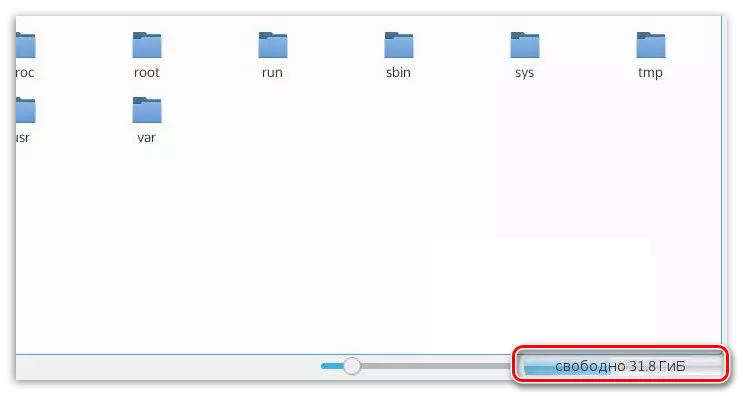
Донедавно је и ова функција била и у менаџеру датотека Наутилус који се користи у Убунту-у, али је постала недоступна са излазом ажурирања.
Баобаб.
Четврти начин да се информишете о слободном простору на вашем тврдом диску - апликацији Баобаб. Овај програм је стандардни чврсти диск помоћу Убунту оперативног система. Баобаб у свом арсеналу, не само списак свих мапа на тврдом диску са детаљним описом, до датума последње промене, али и кружни дијаграм, који је прилично згодан и омогућава вам да визуелно процените запремину сваког мапа:

Ако из неког разлога програм у Убунту нема, онда га можете преузети и инсталирати, након завршетка две екипе у "Терминал":
Судо Ажурирање.
Судо апт-гет инсталл баобаб
Успут, у оперативним системима са КДЕ радне површине има свој сличан програм - Филес'с.
2. метод: Терминал
Сви горе наведени програми у комбинацији је, између осталог, присуство графичког интерфејса, али Линук пружа начин да провери статус меморије и кроз конзолу. У ове сврхе користите посебну команду, чија је главна сврха анализе и излаза информација о слободном простору на диску.
Погледајте такође: Често коришћене команде у Терминал Линуку
Теам ДФ.
За информације о диску рачунара унесите следећу наредбу:
ДФ.
Пример:

Да бисте поједноставили поступак читања, користите ову функцију:
ДФ -Х.
Пример:

Ако желите да проверите статус меморије у посебном директорију, наведите пут до њега:
ДФ -Х / Хоме
Пример:
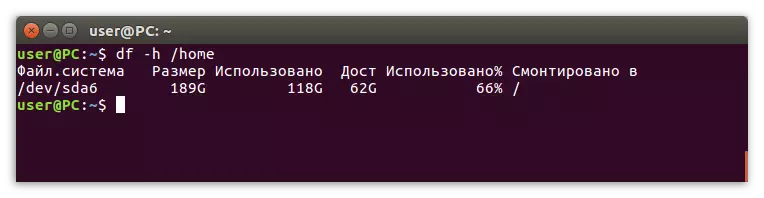
Или можете одредити име уређаја, ако је потребно:
ДФ -Х / ДЕВ / СДА
Пример:
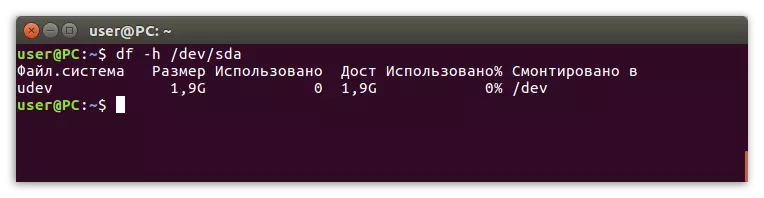
Опције команде ДФ.
Поред опције -Х, услужни програм подржава друге функције, као што су:
- -М - повући информације о свим меморијама у мегабајту;
- -Т - прикажи поглед на датотечни систем;
- -а - Прикажи све датотеке датотека на листи;
- -И - приказујем све ликове.
У ствари, то нису све опције, већ само најпопуларније. Да бисте видели комплетну листу, морате да покренете у "Терминал" следећу наредбу:
ДФ --Хелп.
Према резултату, бићете таква листа опција:

Закључак
Као што можете да видите начине, са којим можете да проверите слободан простор на диску, пуно. Ако требате да примите само основне информације о прометној простору на разу, најлакше је користити један од горе наведених програма са графичким интерфејсом. У случају да желите да добијете детаљнији извештај, ДФ тим је погодан у терминалу. Узгред, програм БАОБАБ је у стању да пружи мање детаљне статистике.
